解析CAD“对称画线”功能
- 时间:2015年04月02日 11:07:20 来源:魔法猪系统重装大师官网 人气:3464
CAD作图可能都会用到“对称画线”功能,一般都是以对称基线对称画线,然后以基准线上的点开始。其实小编告诉大家还可以通过辅助点来实现这个功能,具体怎么做呢?下面我为大家简单介绍一下。
首先,打开“对称画线”功能,我们可以依次点击“浩辰机械”——绘图工具”——“对称画线”来找到这个功能。
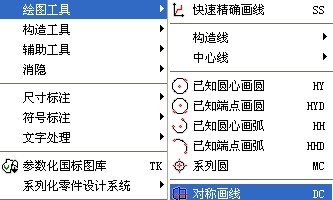
系统在命令行中会提示我们选择对称线基准线:

选择基准线后系统会提示请输入第一点,这时我们的绘制就要开始了。(任意选择一点开始绘制图形)
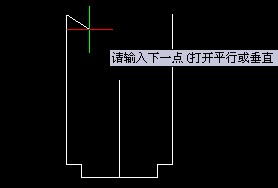
若打开平行/垂直,可绘制基准线的平行、垂直线;若连续输入下一点,可直接绘制对称线直至终点(基准线必须为直线段,如果是多段线,也只有其中的直线段部分有效,绘制对象目前也只支持直线段)。
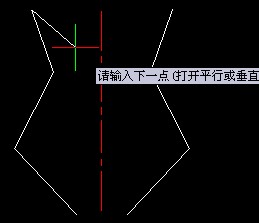
那么,如果想对画线进行修改,应该怎么办呢?这里教给大家一个小技巧——执行命令选择对称基准线后,捕捉到端点,利用对象捕捉追踪,直接输入偏移值,这样省去了删除直线的过程,提高了工作效率。
以上只是“对称画线”几个简单的技巧,若想更熟悉的运用浩辰CAD进行画线,还需要大家多加练习。









